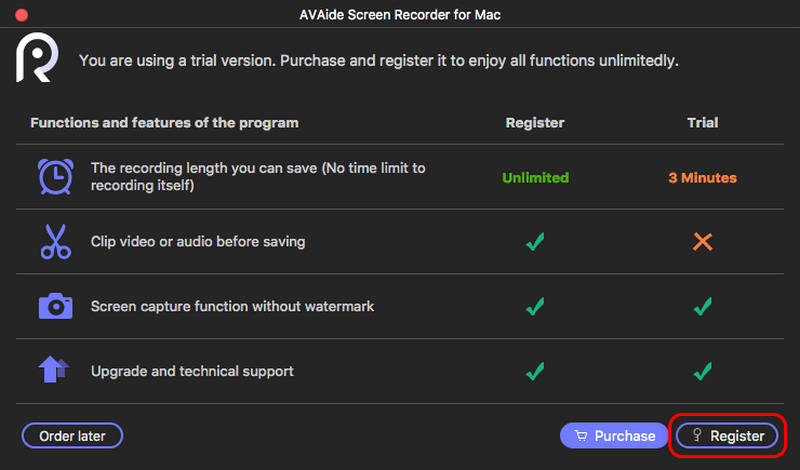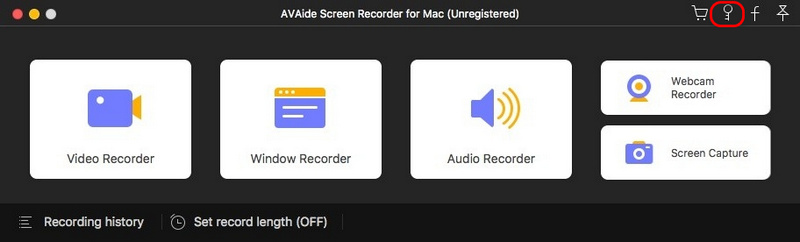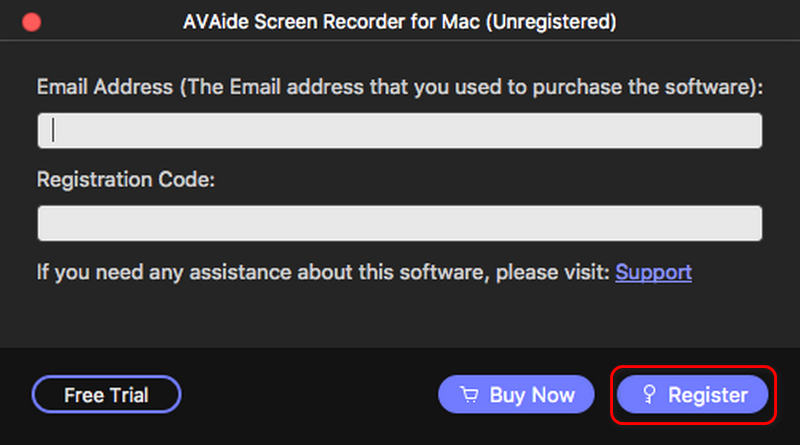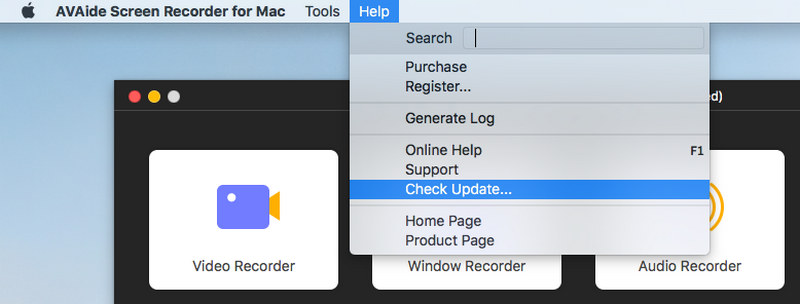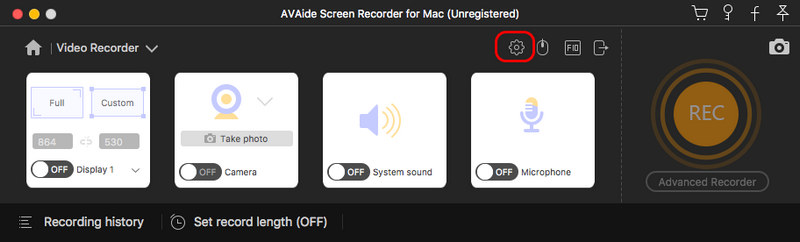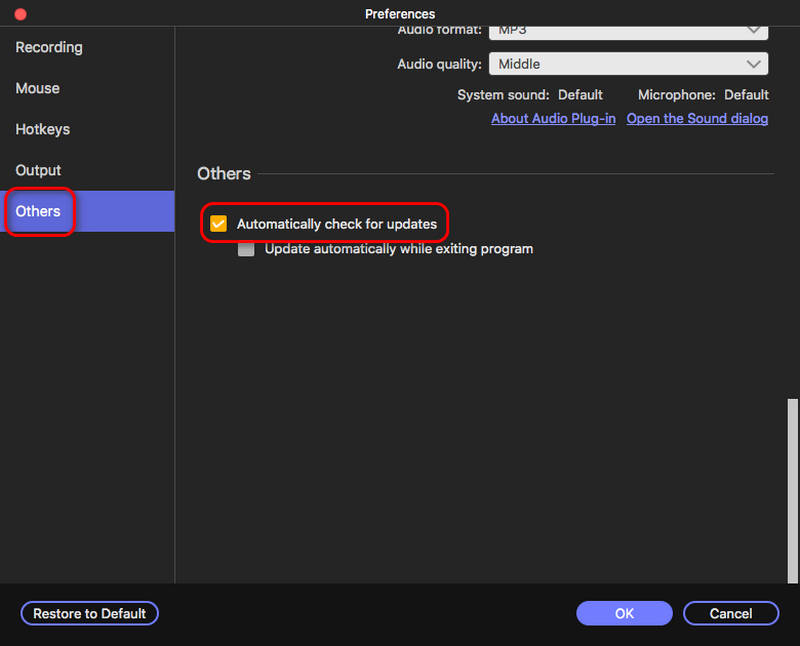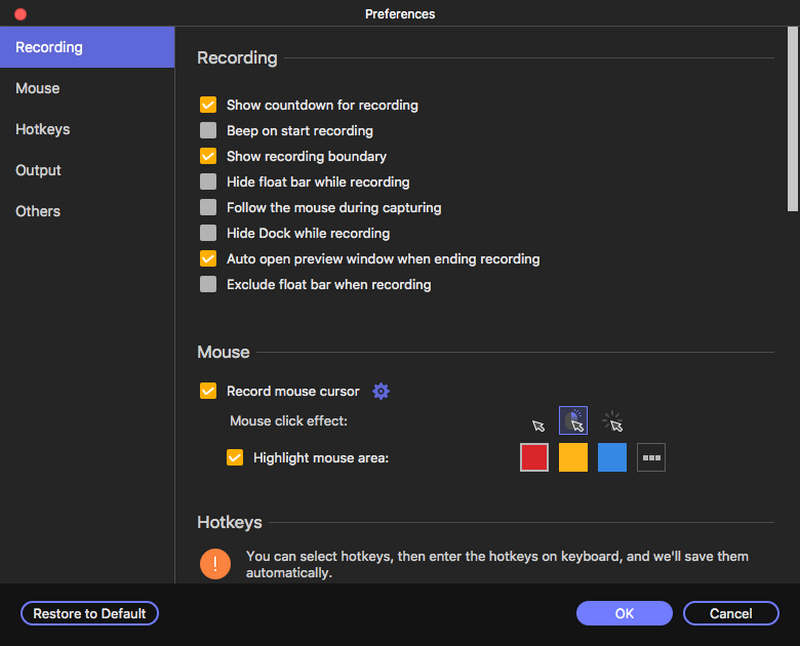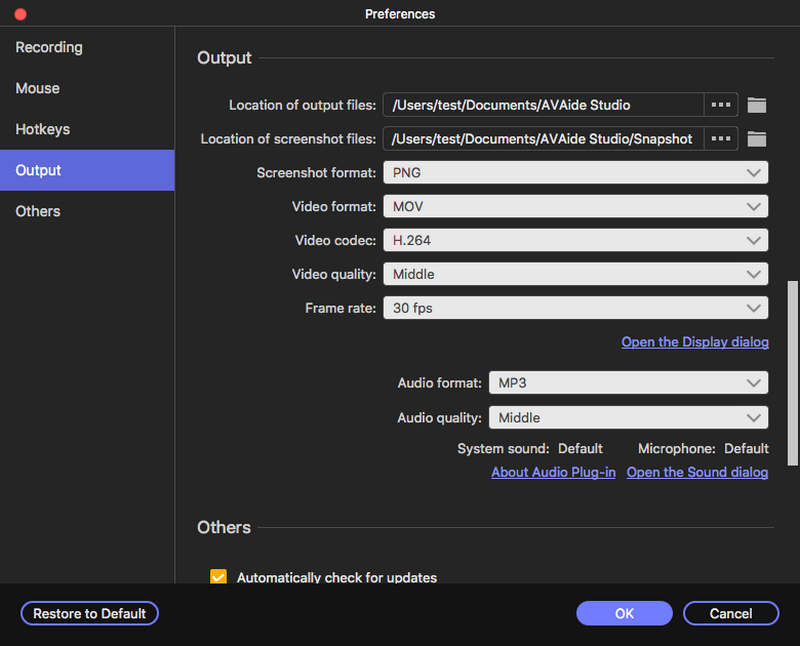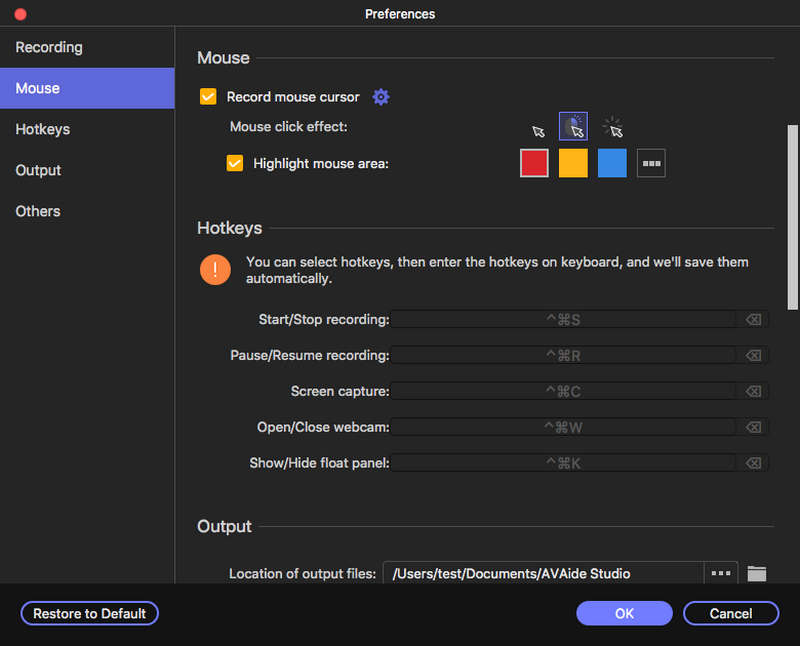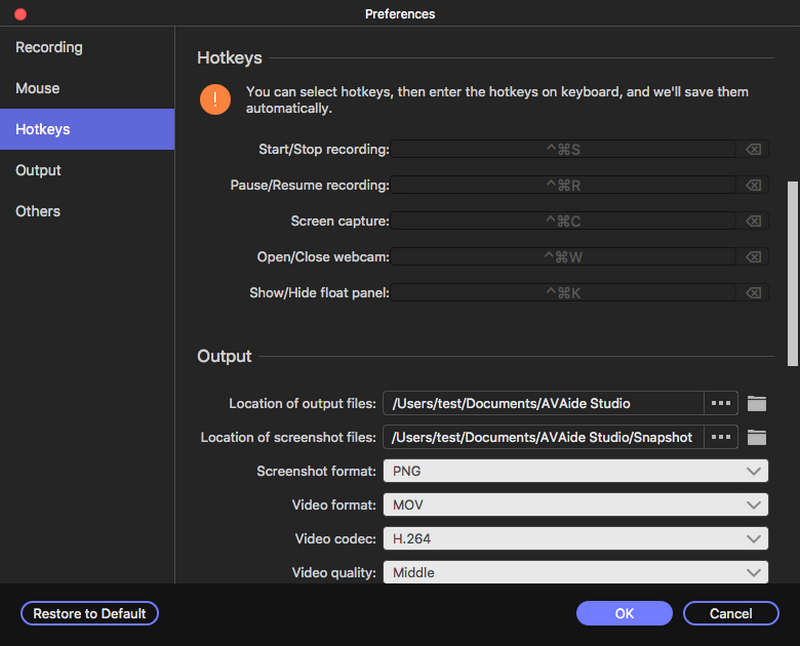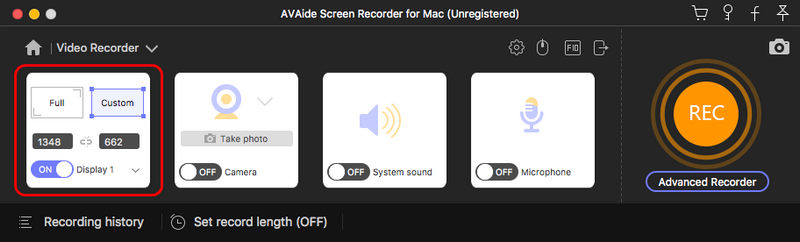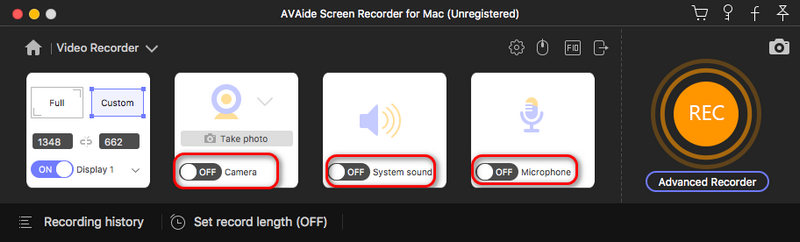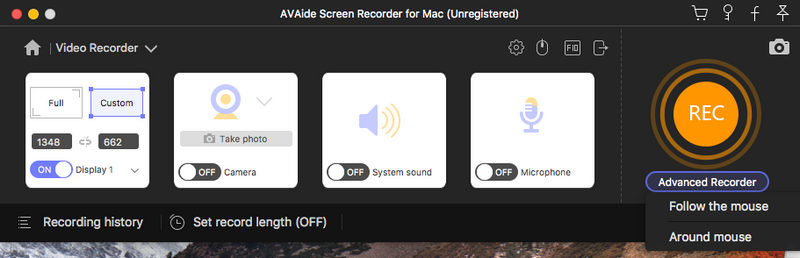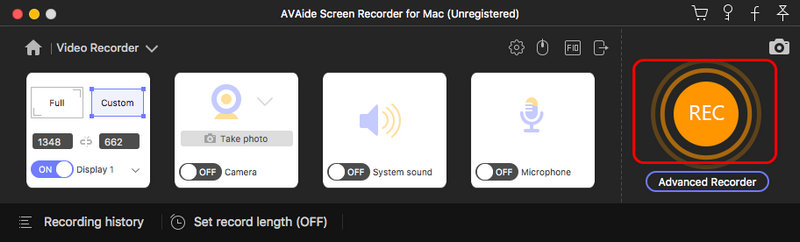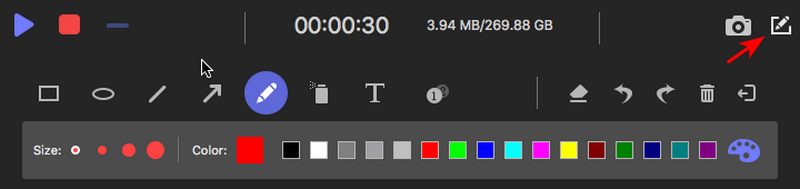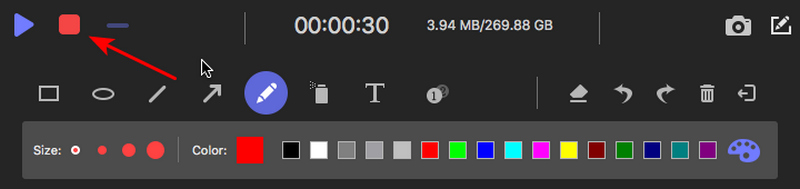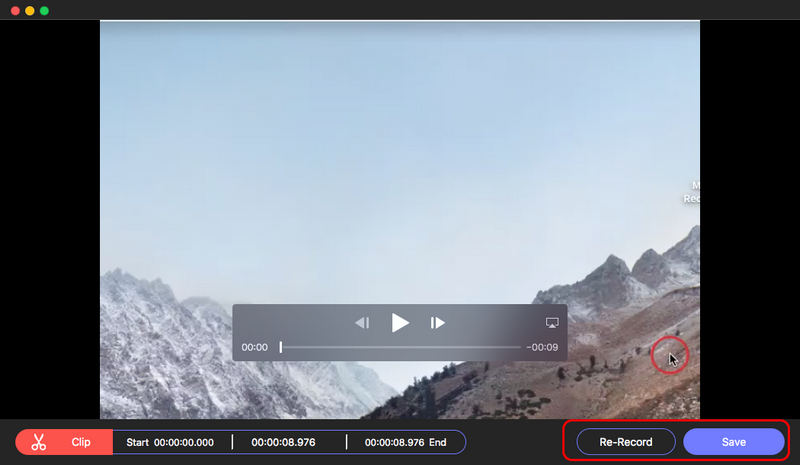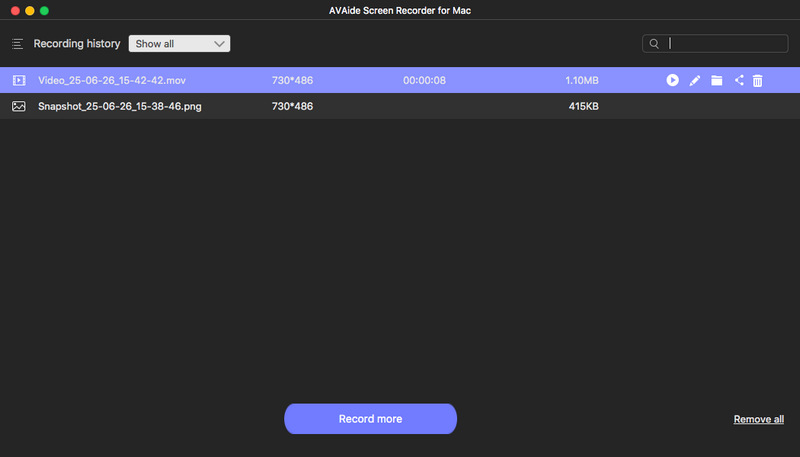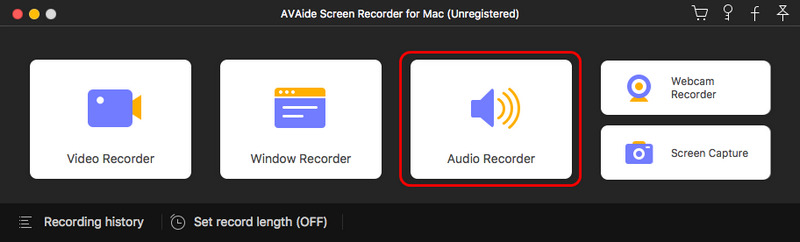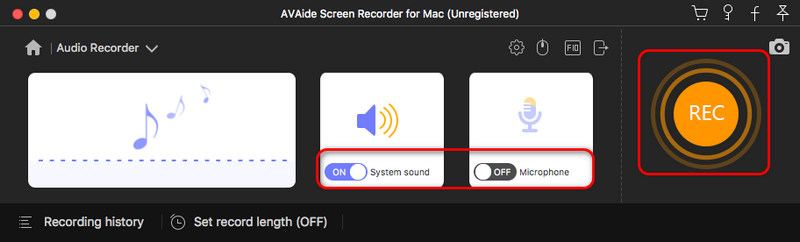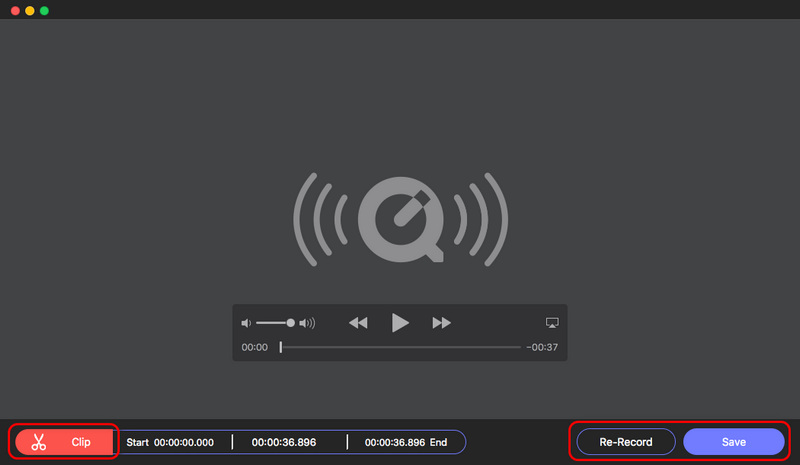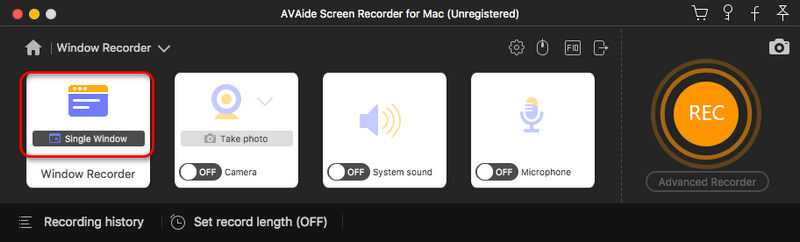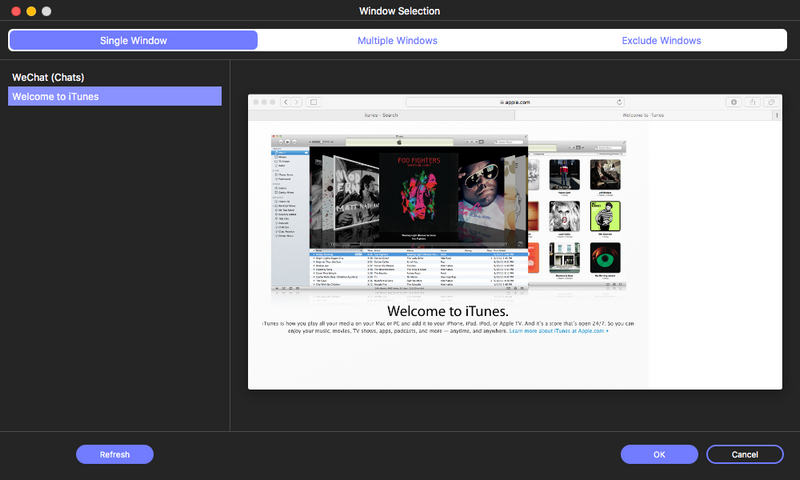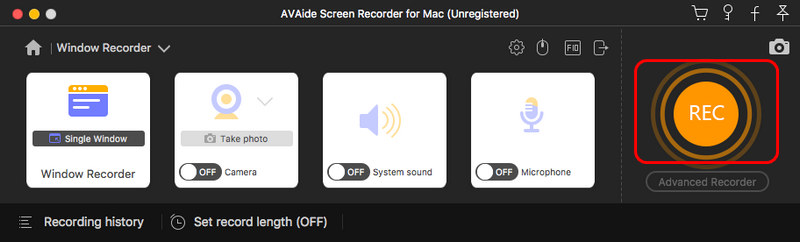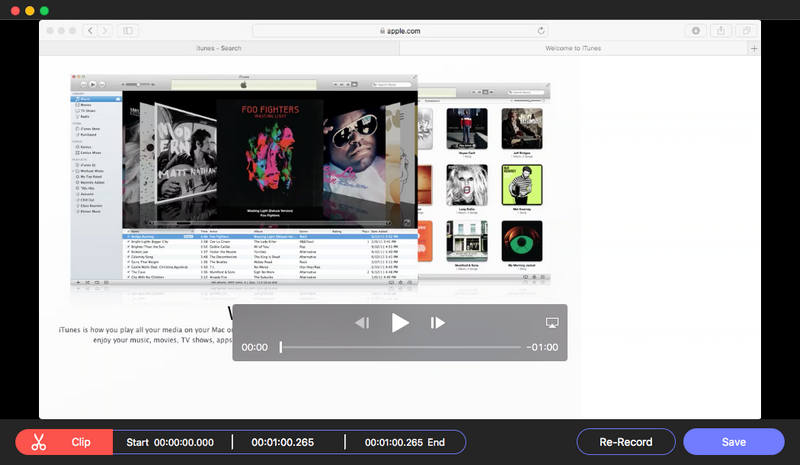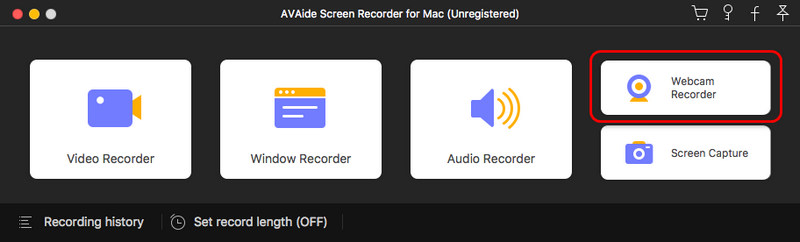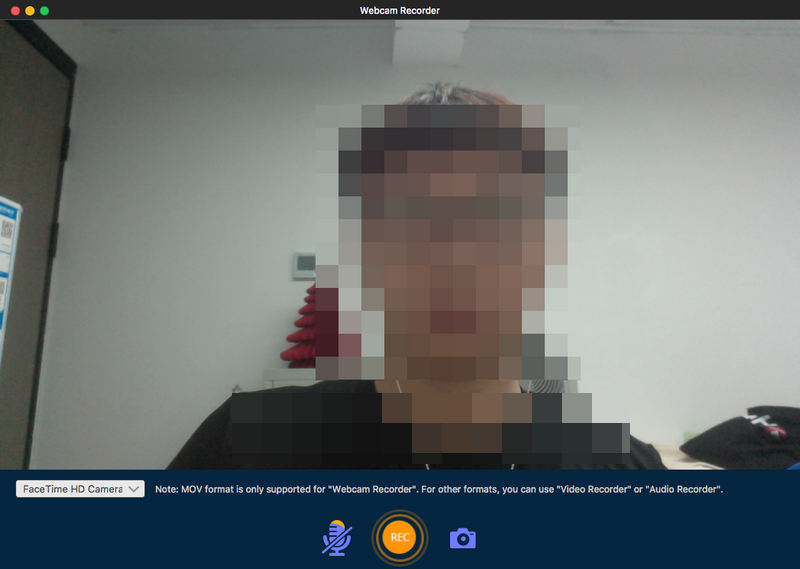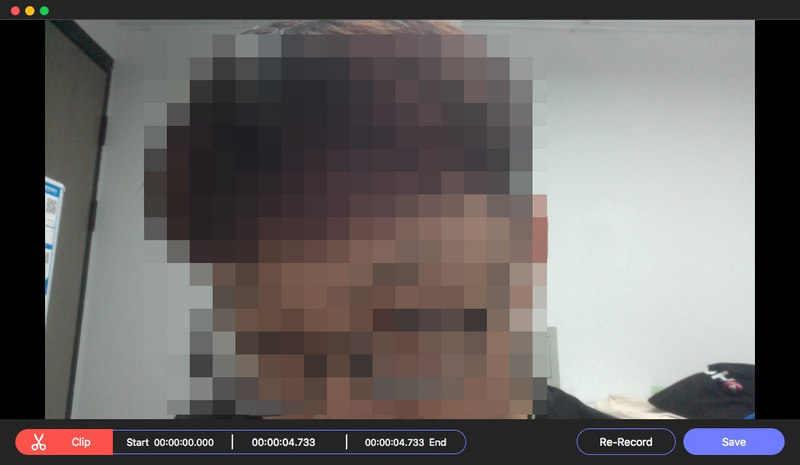Kom igång – AVAide Screen Recorder för Windows
Ladda ner och installera
Besök den officiella AVAide Screen Recorder-webbplatsen och ladda ner programvaran gratis. Eller skaffa den direkt från nedladdningsknapparna ovan. Installera sedan AVAide Screen Recorder på din dator enligt instruktionerna.
Registrera
Metod 1. Varje gång du startar AVAide Screen Recorder kommer ett jämförelsefönster att dyka upp. Du kan registrera dig genom att klicka på Registrera knappen i det nedre högra hörnet.
Metod 2. Om du stänger det poppade fönstret av misstag, oroa dig inte. Du kan klicka Registrera denna produkt (en nyckelikon) och du kommer in i registreringsfönstret.

Ange sedan den e-postadress du använde för att köpa denna programvara och registreringskoden du fick. Klick Aktivera att njuta av alla funktioner!

Uppdatering
Metod 1. Klicka Meny i det övre högra hörnet av huvudgränssnittet. Sedan Välj Kolla uppdatering… från rullgardinsmenyn. Installera den senaste versionen finns det en. Om inte, klicka på OK och avsluta uppdateringskontrollen.

Metod 2. Välj Inställningar från rullgardinsmenyn i Meny. Välja Mer från den vänstra panelen och markera rutan framför Sök automatiskt efter uppdateringar. Klicka sedan OK. Du behöver inte kontrollera det själv då och då.

Inställningar
Hitta Inställningar från menyn. Låt oss sedan ställa in dina inställningar för bekväm användning.
Allmän
I den Allmän inställningarna kan du justera åtgärderna före eller under inspelning. På samma sätt kan du bestämma om du vill visa nedräkningen före inspelning eller dölja flytlisten vid inspelning. Markera bara rutan framför dem som du vill.

Inspelningspanel
I det här avsnittet kan du välja en önskad arbetspanel.

Produktion
Produktion Inställningarna handlar huvudsakligen om lagrade mappar och format. Du kan ändra lagringssökvägen genom att klicka på knappen Mapp. Ställ sedan in formatet för skärmdump, video och ljud. Du kan till och med justera codec, kvalitet och mer för video och ljud.

Ljud
I Ljud inställningar, justera systemljudet och mikrofonen genom att dra i förloppsindikatorn. AVAide Screen Recorder tillhandahåller även avancerade mikrofoninställningar som brusreducering och brusförbättring. Markera rutan som du vill. Ljudkontroll är också tillgänglig om du behöver.

Mus och tangenttryckning
I det här avsnittet kan du justera muspekaren i inspelningsområdet. Du kan också lägga till en klickeffekt eller ljudeffekt när du klickar.

Snabbtangenter
Snabbtangentinställningarna baseras på dina användningsvanor. Du kan använda snabbtangenterna för att styra hur du startar/stoppar/pausar/återupptar inspelning, tar skärmdump, öppnar/stänger webbkameran och visar/döljer flytpanelen.

Mer
Ytterligare inställningar finns i Fler inställningar. Du kan välja att kontrollera uppdateringar automatiskt som nämnts ovan. Dessutom finns maskinvaruacceleration, administratörskörning och mer tillgängliga att ställa in som du vill.

När alla inställningar är klara, glöm inte att klicka OK för att rädda dem.
Systemkrav
| Produktversion | OS som stöds | CPU/processor | Bagge |
| Windows | Windows 11/10/8.1/8/7 | 1GHz Intel/AMD CPU eller högre | 1 GB RAM eller mer |
| Mac | Mac OS X 10.13 eller senare | 1 GHz Intel®-processor och Apple-chip | 512 MB eller mer |
Inmatningsformat som stöds
| Format som stöds |
| Video | MP4, MKV, AVI, MPG, MPEG, RMVB, WMV, MPEG, VOB, DAT, DivX, XviD, M4V, TS, MTS, M2TS, RM, ASF, 3GP, 3G2, F4V, FLV, SWF, MPV, MOD, TOD, QT, MOV, DV, DIF, MJPG, MJPEG, TP, TRP, WebM |
| Audio | MP3, MP2, AAC, AC3, WAV, WMA, M4A, RA, RAM, OGG, AU, AIF, AIFF, APE, FLAC, CUE |
Utdataformat som stöds
| Format som stöds |
| Video | MP4, MOV, WMV, AVI, F4V, M4V, TS, GIF |
| Audio | MP3, M4A, AAC, WMA, CAF |
| Bild | PNG, JPG/JPEG, BMP, GIF, TIFF |
Spela in video
Steg 1Välj Videoinspelare
Välj Video inspelare från huvudgränssnittet.

Steg 2Välj Fångat område
Först väljer du Full skärmen eller Beställnings område efter ditt behov. Du kan också ställa in bredden och längden på det fångade området själv genom att ändra antalet av dem. Bildförhållandet kan både ändras eller låsas.

Steg 3Justera inställningar för videoinspelning
Slå på/av Webbkamera som du vill. För Systemljud, kan du ändra ljudkälla, volymmixer eller ljudkontroll.

Du kan också justera Mikrofon genom att välja brusreducering, förbättring, mikrofonkälla eller ljudkontroll.

Steg 4Börja spela in
Klicka på den röda REC och starta inspelningsprocessen.

Under inspelningsprocessen finns det många redigeringsfunktioner för ditt val. Klicka på Kamera knappen för att ta ögonblicksbilder.

Klicka på Verktygslåda knappen så kan du göra mångsidiga redigeringar.
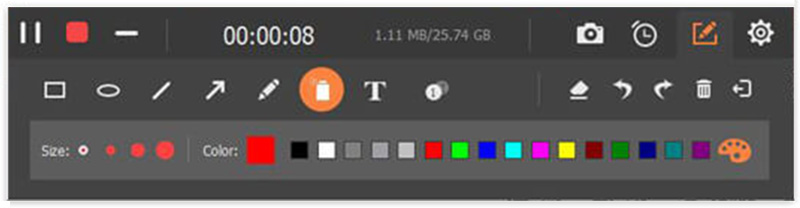
Välj ett verktyg som kant, linje, pil eller vilken form du vill. Du kan också ändra storlek och färg på dem.

Välj den Air brush och borsta din inspelning som du vill. Det ger verkligen smak åt din video.

Klicka på Text knappen för att lägga till text i videon.

Klicka på Ropa ut knappen så kan du lägga till ordning i din video, vilket är praktiskt för en instruktionsvideo.

Om du gör fel redigeringar, titta till höger och du kan välja att radera eller avbryta dina åtgärder.

Steg 5Sluta spela in video
Klicka på Röda torget i det övre vänstra hörnet för att avsluta inspelningen.

Steg 6Spara inspelad video
Du kan se att din inspelade video är sparad. Du kan klicka på Öppen mapp knappen för att visa den i filutforskaren.

Spela in ljud
Steg 1Välj Audio Recorder
Välj Ljudinspelare från huvudgränssnittet.

Steg 2Justera inställningar för ljudinspelning
Slå på/av Systemljud och Mikrofon som du vill. För att få bättre ljudupplevelse kan du byta ljudkälla, använda volymmixern eller ljudkontroll.

Du kan också justera Mikrofon genom att välja brusreducering, förbättring, mikrofonkälla eller ljudkontroll.

Steg 3Börja spela in
Klicka på den röda REC knappen och börja spela in ljud.

Klicka på Klocka knappen till Ställ in rekordlängd som du behöver.

Steg 4Sluta spela in ljud
Klicka på Röda torget för att avsluta ljudinspelningen.

Steg 5Spara inspelat ljud
Du kommer att se din inspelade ljudfil i inspelningslistan. Du kan klicka på Öppen mapp knappen för att kontrollera den i Utforskaren.

Rekordspel
Steg 1Välj Spelinspelare
Välj Spelinspelare från huvudgränssnittet. Ett fönster dyker upp för att påminna dig om att köra AVAide Screen Recorder som administratör. Vänligen kryssa i rutan framför Kör alltid som administratör och du kommer inte att se det här meddelandet igen.

Steg 2Välj spelet
Det kommer att finnas ett meddelande varje gång du startar spelinspelaren. Du kan läsa den noggrant och stänga den. Klicka på rullgardinsmenyn för Välj spelet. Välj Spelfönster du vill spela in och klicka OK.

Steg 3Justera inställningar för spelinspelning
Slå på/av webbkameran efter behov och du kan ta foto under processen.

Det finns Systemljud och Mikrofon för dig att justera. För Systemljud, du kan byta ljudkälla, använda volymmixer eller ljudkontroll.

För Mikrofon inställningar kan du välja brusreducering, förbättring, mikrofonkälla eller ljudkontroll.

Steg 4Börja spela in
Klicka på REC knappen för att börja spela in det valda spelfönstret.

Steg 5Redigera spelinspelning
Du kan klicka på Kamera ikon och ta bilder under processen.

Klicka på Miljö ikonen och du kan även justera ljudinställningarna här.

Steg 6Sluta spela in spel
Klicka på den röda fyrkanten om du vill avsluta spelinspelningen.

Steg 7Spara inspelat spel
Du kan se din inspelade spelvideo i listan över inspelningshistorik. Klicka på Öppen mapp knappen för att visa den i Utforskaren.

Spela in webbkamera
Steg 1Välj Webcam Recorder
Välja Webbkamera från huvudgränssnittet.

Steg 2Ställ in inställningar för webbkamerainspelning
Under processen kan du ändra Upplösning, mikrofon inställningar och Rotation.

Ta ögonblicksbilder av webbkameran genom att klicka Kamera knapp.

Steg 3Börja spela in webbkamera
Klicka på Spela in knappen i det övre vänstra hörnet.

Steg 4Sluta spela in webbkamera
Klicka på Röda torget för att stoppa inspelningsprocessen.

Steg 5Kontrollera inspelad webbkamera
Då kan du se inspelningslistan i fönstret som kommer upp. Du kan förhandsgranska webbkameravideon genom att klicka på Spela eller ändra den lagrade mappen genom att klicka på Mapp knapp.

Ta ögonblicksbild
Steg 1Välj skärmdump
Klick Skärminspelning från huvudgränssnittet.

Steg 2Fånga datorskärm
Markera det område du vill ta en skärmdump av genom att dra med musen. Du ser en verktygsrad under det tagna området. Använd verktygen för att redigera din skärmdump.
1. Du kan rita rektangeln, ovalen, linjen, pilarna och gratis graffiti som du vill. De används vanligtvis för att betona det viktiga innehållet.

2. Klicka på Airbrush knappen för att lägga till pulvereffekt på din tagna skärmdump. Du kan ändra storlek och färg på den.

3. Klicka på Text knappen så kan du lägga till texten i bilden.

4. Oskärpa. Om du vill dölja det personliga innehållet på fotot, klicka på Fläck knappen och applicera den på målområdet.

5. Bildtext. Välj siffra knappen och vänsterklicka på den del där du vill lägga till serienumret. De kommer att läggas till per beställning.

Om du gör fel redigering ger vi dig raderingsfunktionerna till höger. Du kan radera, ångra, göra om och radera redigeringen.

Till höger kan du välja att kopiera, spara eller stänga skärmdumpen. Helskärms- och fästfunktioner är också tillgängliga.

Spela in telefonskärm
Steg 1Välj Telefoninspelare
Klick Telefon från huvudgränssnittet och välj iOS-inspelare.

Steg 2Anslut skärmspegling
Se till att din iPhone och dator är anslutna till samma WLAN.
Öppen Kontrollcenter på din iPhone och klicka Skärmspegling. I listan trycker du på AVAide Screen Recorder.

Obs: Du kan välja Screen Mirroring och Audio Mirroring som du vill.
Steg 3Inställningar för skärmspegling
Under inspelningen kan du justera den spegelvända videon som du vill. Under den spegelvända skärmen kan du ändra upplösning (skärm), utdataupplösning och inspelningsinnehåll. Välj att rotera eller vända den inspelade videon för att justera den till den perfekta vinkeln.

Steg 4Börja spela in
Klick Spela in för att starta inspelningen och du kan ta ögonblicksbilder under inspelningen.

Steg 5Stoppa inspelning
Klick Sluta eller Paus för att genomföra motsvarande operation.

Praktiska verktyg
Inspelningshistorik
Klick Inspelningshistorik i det nedre vänstra hörnet av huvudgränssnittet.

Här kan du se alla historikfiler och du kan förhandsgranska dem i mappen. Du kan också välja att Spela in mer eller Ta bort alla.

Ställ in inspelningslängd
Klick Ställ in rekordlängd från huvudgränssnittet.

Markera rutan framför Rekordlängd. Du kan styra den genom att ändra siffran bakom den eller klicka på pilarna. Välj att stänga av när inspelningen slutar för varje gång eller bara en gång.